SkyDrive, Dropbox, Box gibi bulut servisleri.net ve SugarSync, dosyaları elle taşımak zorunda kalmadan tüm yapılandırılmış sistemler arasında önemli verileri depolamak ve erişmek için harika bir yoldur. PC'ler, tabletler ve hatta cep telefonları gibi çok sayıda cihaz çok sayıda dosya formatı oluşturup açabiliyorsa, her dosyayı gereken her aygıta elle kopyalamak sıkıcı bir iştir. Bulut hizmetlerinin geldiği yer burasıdır. Bulut hizmetlerinin sayısı son birkaç yılda çok artmıştır ve her yeni hizmette, kullanıcılar çevrimiçi olarak daha fazla veri depolamak için önemli miktarda bulut depolama alanı almaktadır. Verilerin senkronize edilmesi için bulut tabanlı hizmetler size yapılandırılmış tüm cihazlardan verilerinize erişmek için uygun bir yol sunsa da, her zaman güvenlik sorunu vardır. Adında bir servis bulduk Cloudfoggerbu, dosyaları manuel olarak şifrelemek ve ardından dosyaları tek bir adımda yüklemek için iki aşamalı işlemi basitleştirir. Güncelleme: Artık bir Android istemcisi var ve Google Drive'ı destekliyor.
Bir süre önce, içeren bir olay olduRastgele insanların herhangi birinin hesabına giriş yapabildikleri Dropbox, haklı olarak, birçok kullanıcının Dropbox’ın güvenliğine olan güvenini kaybetmesine neden oldu. O andan itibaren, insanlar bulut depolama alanına yüklemeden önce dosyalarını manuel olarak şifrelemeye başladılar. Cloudfogger'ı kullanarak, yalnızca belirtilen klasördeki dosyaları sürükleyip bırakmanız yeterlidir; bunlar otomatik olarak şifrelenir ve Dropbox hesabınıza yüklenir.
Cloudfogger’ın Dropbox olmadığı unutulmamalıdır.belirli ve yukarıda belirtilen Dropbox, Box.net, Skydrive ve diğerleri de dahil olmak üzere birçok bulut servisini destekliyor. Ancak, bu incelemenin uğruna Dropbox ile test ettik.
Kurulum sırasında, uygulama sizi gerektirirhesap oluşturmak için. Dosyalarınızı şifrelemek ve şifresini çözmek için kullanılacak otomatik olarak oluşturulan bir Cloudfogger Kimliği sağlanacaktır. Sadece güvenli bir şifre girin ve tıklayın Sonraki.

Bilgisayarınızda önceden yapılandırılmış bir Dropbox varsa, bu otomatik olarak CloudFogger klasörünü Dropbox klasörünün içine koyacaktır; aksi takdirde klasörü Sürücü sekmesinden belirleyebilirsiniz. Cloudfogger Tercihleri.
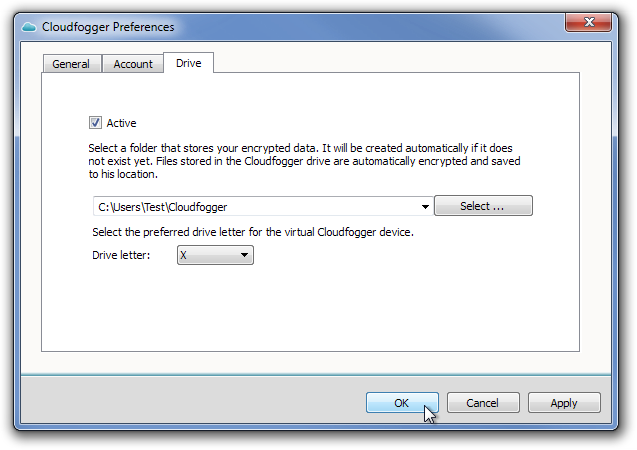
Klasör belirtildikten sonra, Windows Gezgini'nde Çıkarılabilir Depolama kafalı Aygıtlar altında belirtilen Sürücü harfiyle yeni bir sürücü oluşturulur.
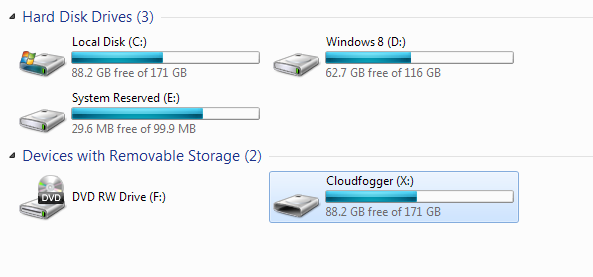
Cloudfogger klasörüne dosya eklemek için sadece sürükleyinve onları doğrudan yeni sürücüye bırakın; bunlar otomatik olarak şifrelenir. Dosyaları kopyalamayı tamamladığınızda, Cloudfogger’ın sistem tepsisi simgesine sağ tıklayın ve Kilit Dosyaları kilitlemek için
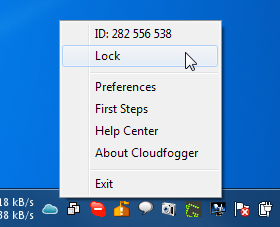
Dosyalar çevrimiçi bulut depolama alanınıza yüklendikten sonra, Cloudfogger Dosya Şifrelemesi kullanmadan bunlara erişemezsiniz.
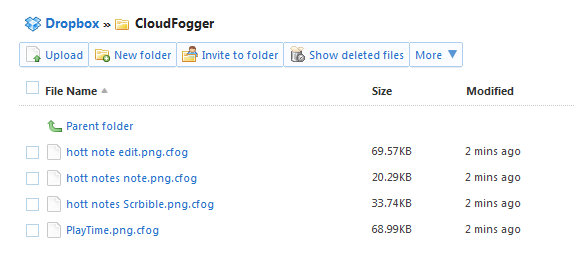
Kilitlendiğinde açmanıza ve hatta açmanıza izin verilmez.Dosyaları şifreyi girmeden diğer konumlara kopyalayın. Uygulama, Windows XP, Windows Vista, Windows 7 ve Windows 8'in tüm 32. bit ve 64 bit sürümlerinde çalışır.
Cloudfogger'ı indirin













Yorumlar